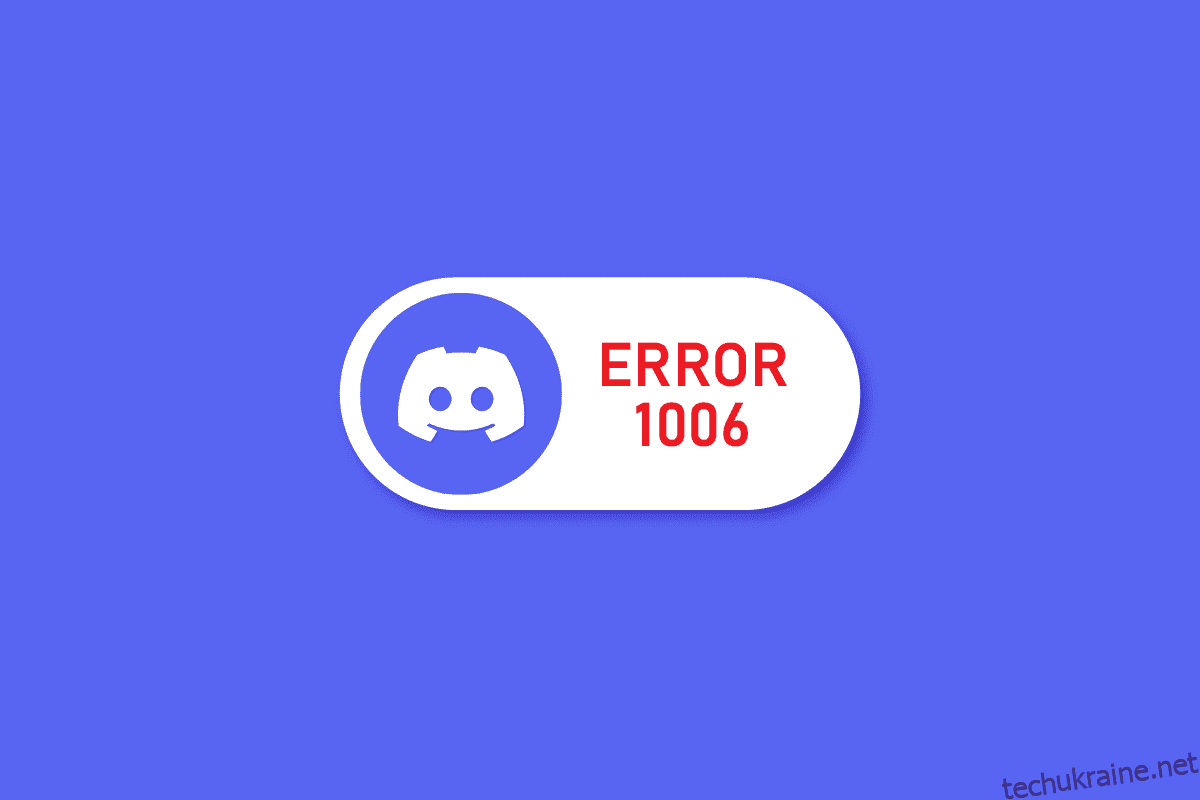Вам також набридло стикатися з помилкою Discord 1006 щоразу, коли ви намагаєтеся отримати доступ до свого облікового запису? Якщо так, то ви не самотні, оскільки це один із найпоширеніших кодів помилок, з якими стикається спільнота Discord. Люди часто панікують, коли не можуть зрозуміти, що спричинило помилку з кодом 1006 Discord і як її виправити. Якщо це також вас турбує, ось найкращі способи позбутися цього за лічені хвилини.
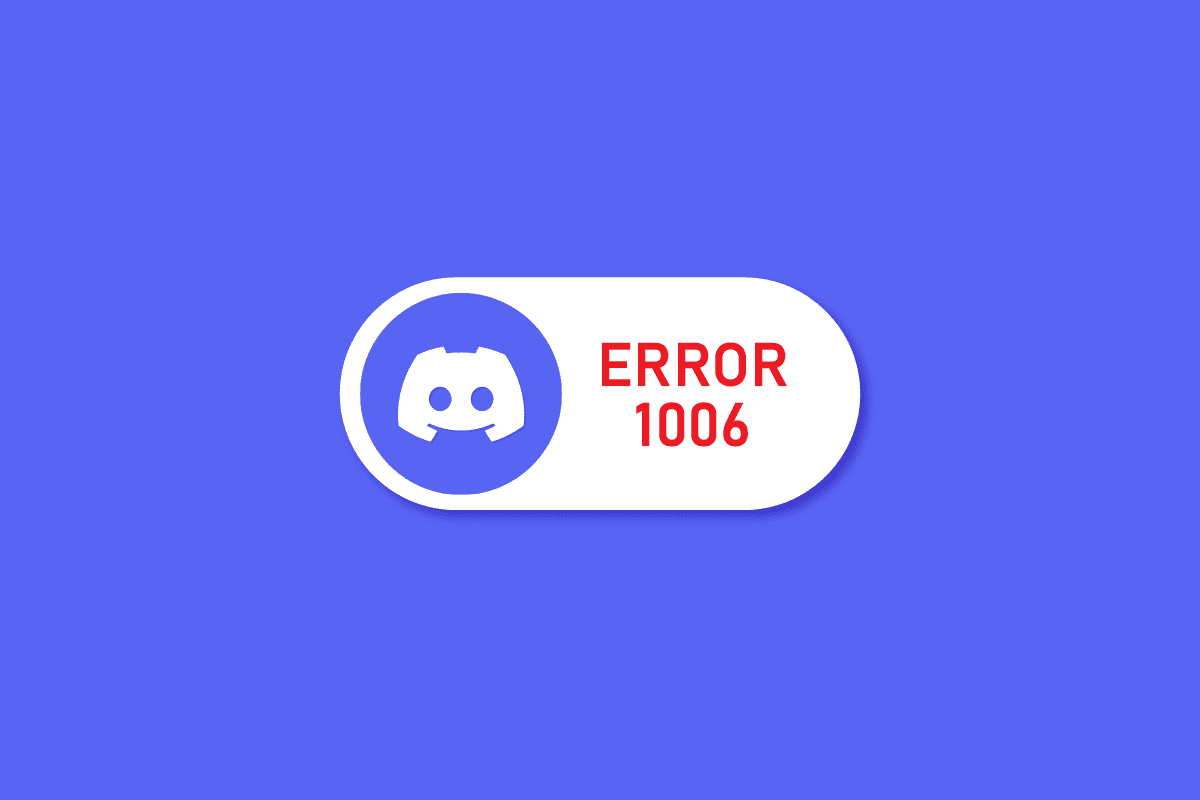
Як виправити помилку Discord 1006 у Windows 10
Помилка Discord 1006 свідчить про те, що вашій IP заборонено доступ до веб-сайту та його діяльності. Це може статися через кілька причин, таких як:
- Discord виявив, що ваша IP-адреса намагалася отримати доступ до певних неавторизованих веб-сайтів
- Ваші боти Discord порушили його положення та умови, що може призвести до блокування вашого облікового запису Discord.
- У вас забагато невдалих спроб входу в обліковий запис Discord
- Ваш обліковий запис був залучений до певної неприйнятної активності Discord
Нижче наведено рішення для вирішення проблеми Discord error 1006 Access denied.
Спосіб 1: перевірка стану сервера Discord
Багато разів програми стикаються з простоєм сервера та збоями, що ускладнює доступ користувачів до їхніх облікових записів. Щоб перевірити те саме, виконайте такі дії:
1. Відвідайте чиновника Статус Discord веб-сайт

2. Прокрутіть вниз, щоб знайти всі проблеми, з якими зараз стикається програма, включно з минулими інцидентами
Якщо на веб-сайті вказано, що Discord має проблеми, дочекайтеся часу роботи сервера та спробуйте ввійти знову. Однак, якщо програма працює нормально, ви повинні спробувати вирішити проблему з помилкою Discord 1006 іншими методами.
Спосіб 2: Увімкніть випадкові апаратні адреси
На ваш подив, Discord не забанить вас, якщо ви використовуєте динамічні налаштування IP. Для цього вам потрібно ввімкнути випадкові апаратні адреси, виконавши такі дії:
Варіант I: увімкніть випадкову апаратну адресу для всіх мереж
1. Одночасно натисніть клавіші Windows + I, щоб відкрити налаштування.
2. Клацніть Мережа та Інтернет.
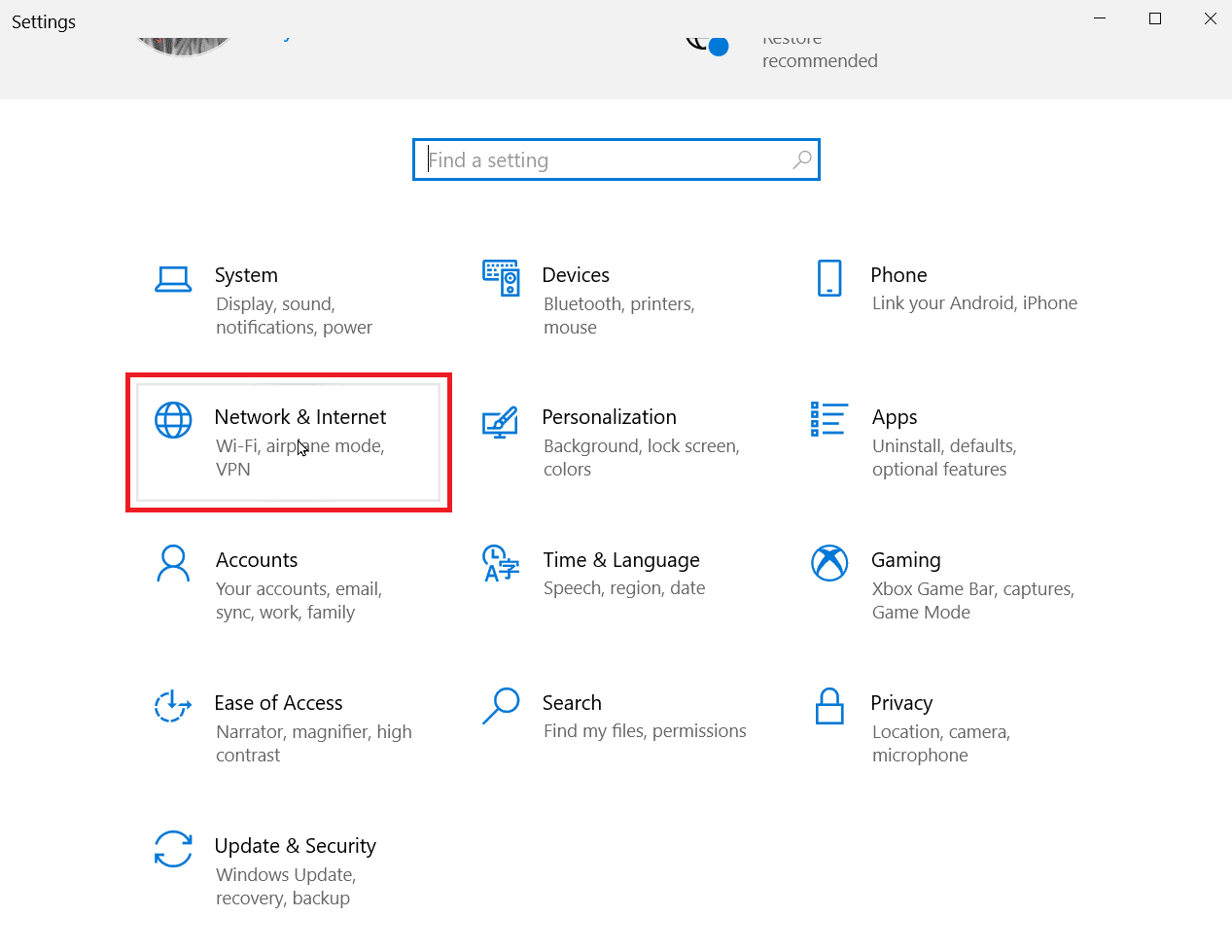
3. Клацніть на Wi-Fi і переконайтеся, що перемикач увімкнено опцією «Увімкнути випадкові апаратні адреси».
Після зміни IP-адреси запустіть Discord і спробуйте увійти знову.
Варіант II: увімкніть випадкову апаратну адресу для певної мережі
1. Виконайте кроки 1 і 2, як зазначено в методі вище.
2. Натисніть Wi-Fi, а потім – Керування відомими мережами.
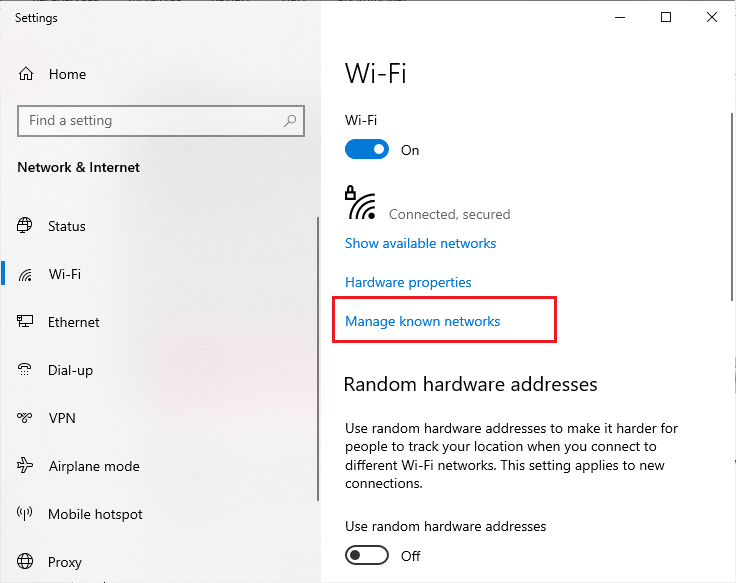
3. Виберіть мережу зі списку та натисніть «Властивості».
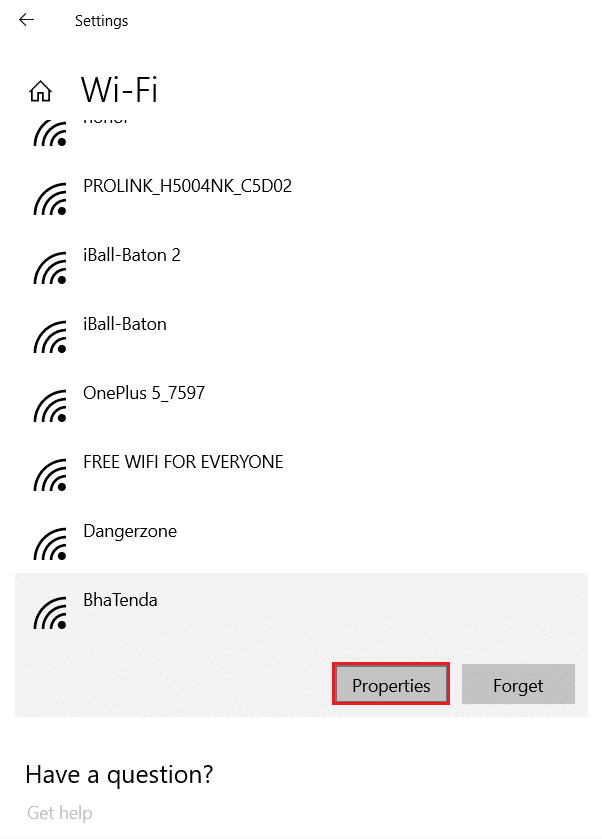
4. Нарешті, вкажіть бажане налаштування в розділі Використовувати випадкові апаратні адреси для цієї мережі
Перевірте, чи не зникає проблема з помилкою Discord 1006 «Доступ заборонено».
Спосіб 3: Переключіться на іншу мережу
Ваш обліковий запис може стати недоступним через невирішені проблеми з поточним підключенням до мережі. Часто проблема полягає в портах вашого маршрутизатора або, можливо, адміністратор мережі обмежив дії Discord на сервері. Крім того, користувачі Discord також повідомляють, що перехід до іншої мережі іноді вирішує помилку Discord 1006.
Так, наприклад, якщо ви раніше намагалися увійти за допомогою Wi-Fi, спробуйте підключитися до даних вашого смартфона. Якщо проблема не зникає, ви можете вирішити проблеми з підключенням до Інтернету за допомогою нашого посібника «Як усунути проблеми з підключенням до мережі в Windows 10».

Спосіб 4: Використовуйте VPN
З роками VPN став незамінним, особливо для людей з високим споживанням онлайн-контенту. Це допоможе вам залишатися анонімним і уникнути стеження за допомогою багатьох інших переваг. Крім того, мережі VPN обмінюються вашою справжньою IP-адресою зі своєю власною, щоб приховати вашу особу.
Ось найкращі варіанти VPN, які ви можете вибрати, щоб виправити помилку 1006 Доступ заборонено:
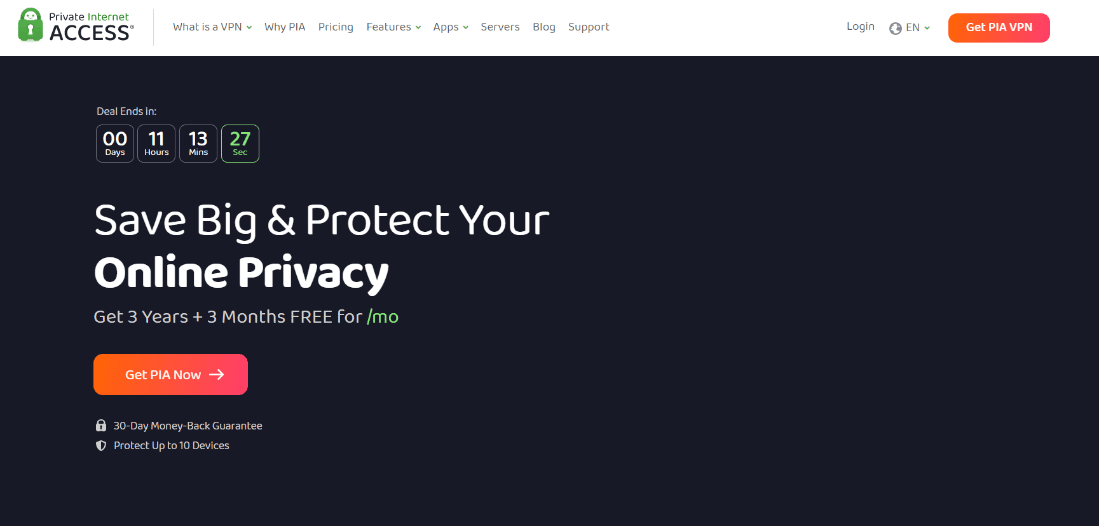
Після завершення створення VPN прочитайте наш докладний посібник про те, як налаштувати VPN у Windows 10, і розпочніть роботу.
Спосіб 5: Очистіть файли кешу Discords
Пошкоджені кеш-файли та дані Discord можуть заважати нормальному функціонуванню вашого пристрою та програми. Також можливо, що саме це призвело до того, що Discord заблокував ваш обліковий запис.
Примітка: перед очищенням кеш-файлів запустіть диспетчер завдань за допомогою комбінації клавіш CTRL + Shift + ESC, клацніть правою кнопкою миші на Discord і виберіть «Завершити завдання».

У цьому випадку ви можете позбутися непотрібної купи пошкоджених даних, для цього прочитайте наш посібник про те, як очистити кеш-файли.
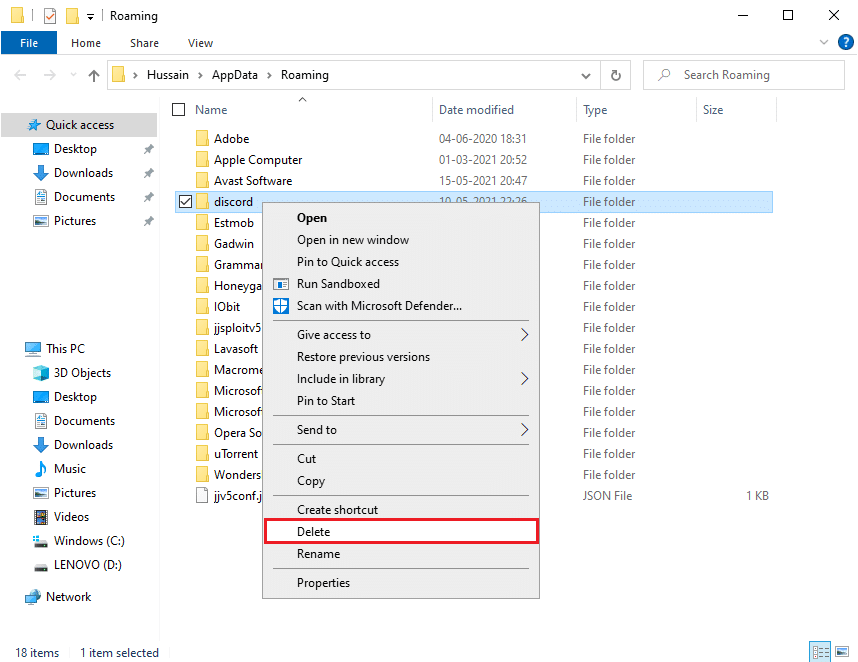
Спосіб 6: Перевстановіть програму Discord
Ви можете спробувати перевстановити програму Discord, щоб виправити помилку Discord 1006 на вашому ПК.
1. Одночасно натисніть клавіші Windows + I, щоб відкрити налаштування.
2. Натисніть на налаштування програм.

3. Знайдіть програму Discord і натисніть її, щоб видалити.
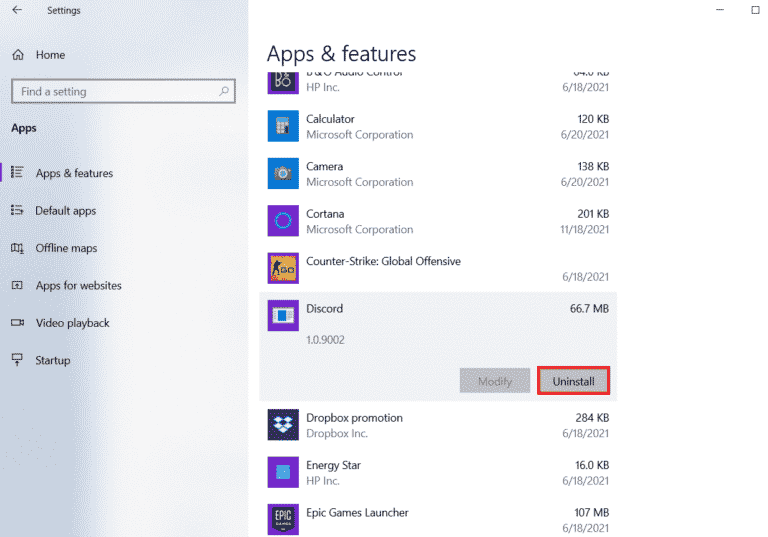
4. Потім дотримуйтесь інструкцій на екрані, щоб завершити процес видалення.
5. Тепер перезавантажте ПК.
6. Далі відкрийте Веб-сайт Discord і натисніть Завантажити для Windows.
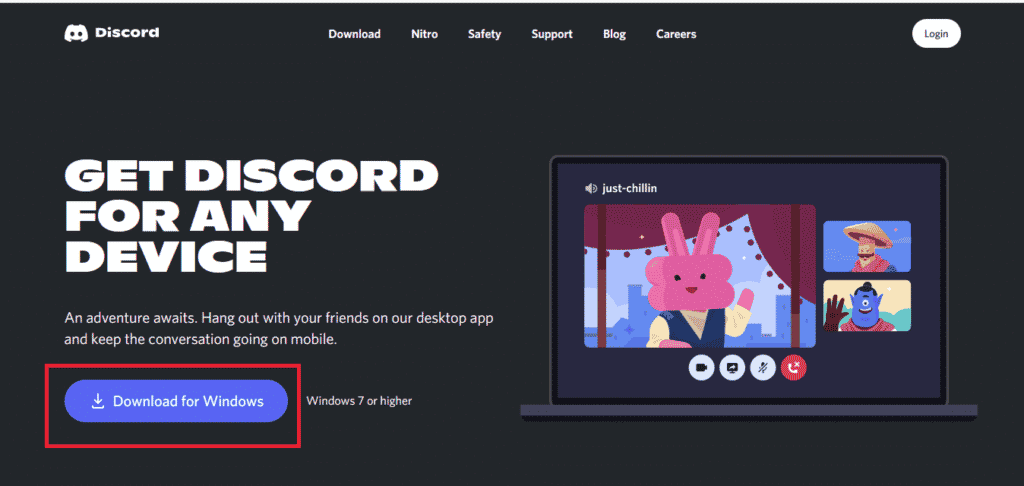
7. Тепер, коли файл завантажено, клацніть файл DiscordSetup.exe, щоб установити його у вашій системі.
![]()
Нарешті, запустіть Discord, щоб перевірити, чи проблема Discord error 1006 access denied вирішена.
Спосіб 7: Зверніться до служби підтримки Discord
Якщо у вашому випадку нічого не допомогло, ви завжди можете звернутися до Підтримка Discord згрупуватися та отримати поради від професіоналів. Їхня команда експертів працює цілодобово, щоб вирішити ваші запити, не витрачаючи час. Якщо ви вважаєте, що Discord помилково забанив вашу IP-адресу, ви також можете написати лист до служби підтримки Discord.

***
Discord — це одна з найулюбленіших платформ для обговорення всього, від випадкових тем до гарячих дебатів. Однак у деяких користувачів щось може піти не так, як-от проблеми з сервером і коди помилок. Тим не менш, ви, мабуть, уже зрозуміли, що виправлення помилки Discord 1006 — це не ракетна наука, і кожен може це зробити. Повідомте нам, який метод спрацював для вас. Якщо у вас є якісь пропозиції чи запитання до нас, повідомте нас у розділі коментарів.